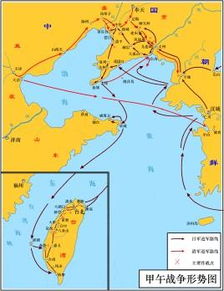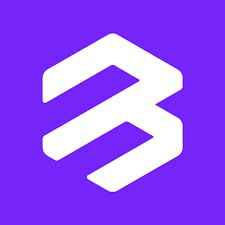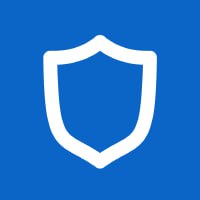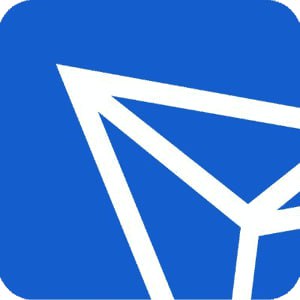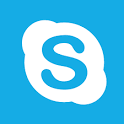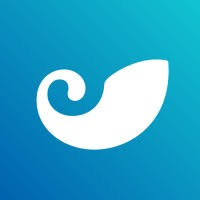win7设置锁屏密码,Win7系统设置锁屏密码,保护您的电脑安全
时间:2024-10-01 来源:网络 人气:
Win7系统设置锁屏密码,保护您的电脑安全
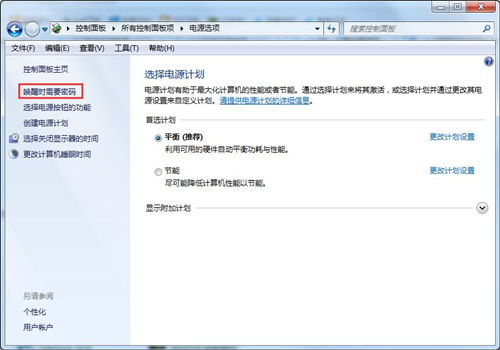
一、设置开机密码
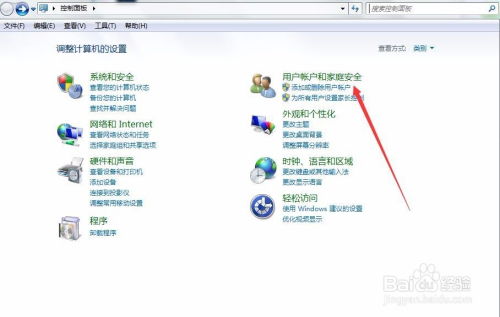
在设置锁屏密码之前,首先需要确保您的电脑已经设置了开机密码。以下是设置开机密码的步骤:
点击开始菜单,选择“控制面板”。
在控制面板中,点击“用户账户和家庭安全”。
在左侧菜单中,选择“用户账户”。
在“更改用户账户”一栏中,点击“为您的账户创建密码”。
按照提示输入新密码、确认密码和密码提示(可选)。
点击“创建密码”按钮,完成开机密码设置。
二、设置锁屏密码
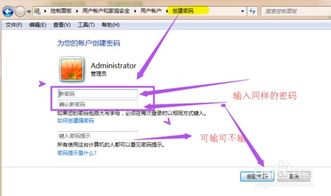
设置好开机密码后,接下来就可以设置锁屏密码了。以下是设置锁屏密码的步骤:
在桌面空白处右击,选择“个性化”。
在个性化设置窗口中,点击“控制面板主页”。
在控制面板主页中,点击“用户账户”。
选择要设置锁屏密码的账户,点击“为您的账户创建密码”。
按照提示输入新密码、确认密码和密码提示(可选)。
点击“创建密码”按钮,完成锁屏密码设置。
三、设置屏幕保护程序
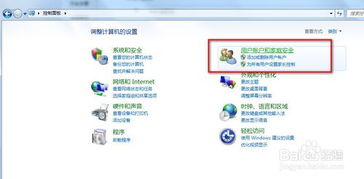
为了使锁屏密码生效,还需要设置屏幕保护程序。以下是设置屏幕保护程序的步骤:
在桌面空白处右击,选择“个性化”。
在个性化设置窗口中,点击“屏幕保护程序”。
在屏幕保护程序设置对话框中,点击下拉箭头选择一个屏幕保护程序(如“彩带”等)。
设置等待时间为5分钟,并在“恢复时显示登录屏幕”前打勾。
点击“确定”按钮,保存设置。
通过以上步骤,您已经在Win7系统中成功设置了锁屏密码。这样,当您离开电脑时,电脑会自动进入锁屏状态,他人需要输入正确的锁屏密码才能使用您的电脑,从而保护您的电脑安全。
五、注意事项
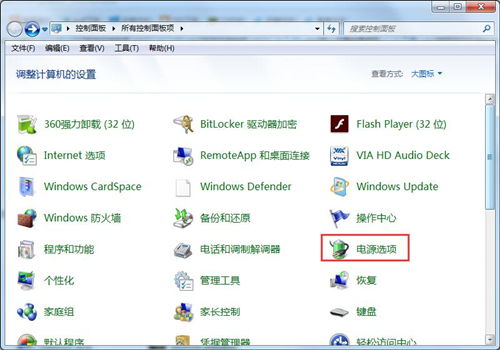
1. 设置锁屏密码时,请确保密码足够复杂,以提高安全性。
2. 不要将锁屏密码告诉他人,以免密码泄露。
3. 定期更换锁屏密码,以降低密码被破解的风险。
通过以上步骤,您已经学会了如何在Win7系统中设置锁屏密码。希望本文对您有所帮助,祝您电脑使用愉快!
相关推荐
教程资讯
教程资讯排行
- 1 建行存取款一体机系统升级,建行网银盾系统智能卡服务未启动怎么解决
- 2 windows xp 系统清理,优化性能,提升体验
- 3 浴血凤凰辅助用到的工具和模块,浴血凤凰辅助工具与模块详解
- 4 广州 系统集成公司,引领智能化转型的先锋力量
- 5 原版系统需要激活码,原版系统激活码的重要性及获取途径
- 6 苹果笔记本系统升级后系统崩溃,苹果笔记本系统升级后遭遇崩溃,如何应对与恢复?
- 7 物业公司设备台帐,物业公司设备台账的重要性与建立方法
- 8 找到新的硬件向导怎么关闭,如何关闭电脑中的“找到新的硬件向导”提示
- 9 ipadmini导航模块,探索移动导航的新选择
- 10 免费的手机号定位软件,守护家人,安全无忧